Välkommen
Välkommen till Dell
- Lägg beställningar snabbt och enkelt
- Visa beställningar och kontrollera leveransstatus
- Skapa och kom åt en lista över dina produkter
- Hantera dina webbplatser, produkter och kontakter på produktnivå från Dell EMC med hjälp av företagsadministration.
Artikelnummer: 000132371
Como criar um Chamado on-line para seu produto Dell elegível e dentro da garantia
Sammanfattning: Use nossa opção de solicitação de suporte on-line para o reparo do computador Dell dentro da garantia elegível. Envie a solicitação em nosso site e um representante da Dell responderá à sua solicitação dentro de um dia útil para promover o reparo. ...
Artikelns innehåll
Instruktioner
Nossa opção de solicitação de suporte on-line criará uma solicitação de reparo dentro da garantia para seu computador Dell se você tiver executado um teste de diagnóstico para identificar o problema. Você também pode monitorar as atividades relacionadas à solicitação de suporte e comunicar-se com o Suporte Dell na página do histórico de suporte.
Visão geral
Enviar uma solicitação de suporte para um problema dentro da garantia de um computador Dell elegível ficou mais fácil com o chamado on-line. Envie uma solicitação de suporte na web e um representante da Dell responderá no prazo de um dia útil. Você também pode economizar tempo executando o diagnóstico de hardware em seu computador Dell e enviando os resultados no Chamado on-line. Isso pode ajudar nossos representantes Dell a diagnosticar o problema rapidamente. Com o Chamado on-line, monitore todas as atividades relacionadas ao chamado e também comunique-se com a Dell na página de histórico de suporte. Para obter mais informações, consulte a seção Como criar uma solicitação de suporte on-line a seguir.
Como criar uma solicitação de serviço on-line?
- Acesse a página https://www.dell.com/support/incidents-online/contactus.
- Identifique seu dispositivo Dell:
- Clique em Download & Instalar o SupportAssist ou selecione seu dispositivo Dell na lista.
Nota: O SupportAssist identifica automaticamente seu computador Dell. Se o SupportAssist não estiver instalado, siga os prompts para fazer download e instalá-lo.
- Ou digite a etiqueta de serviço, o código de serviço expresso, o número de série ou o número do modelo e clique em Pesquisar.
- Ou clique em Procurar todos os produtos e selecione seu dispositivo Dell no catálogo.
- Clique em Download & Instalar o SupportAssist ou selecione seu dispositivo Dell na lista.
- Na lista suspensa, selecione o sintoma ou o componente correspondente ao problema.
- Clique em Criar solicitação de serviço.
Nota: A Dell Technologies recomenda que você execute o diagnóstico do SupportAssist (se aplicável). Você também pode optar por ignorar o diagnóstico (se disponível). No entanto, você pode ser solicitado a executar um diagnóstico de hardware posteriormente para diagnosticar o problema e receber mais suporte.
- Insira os detalhes nos seguintes campos do formulário e clique em Enviar.
- Sistema operacional: sistema operacional que está instalado no momento em seu computador Dell.
- Detalhes do problema: forneça uma breve descrição do problema que você está enfrentando em seu computador Dell.
- Anexo: anexe capturas de tela ou arquivos de registro que possam ajudar o representante do suporte técnico a diagnosticar o problema.
- Informações de contato: forneça suas informações de contato atuais. Isso ajuda os representantes da Dell a fazerem o acompanhamento com eficiência.
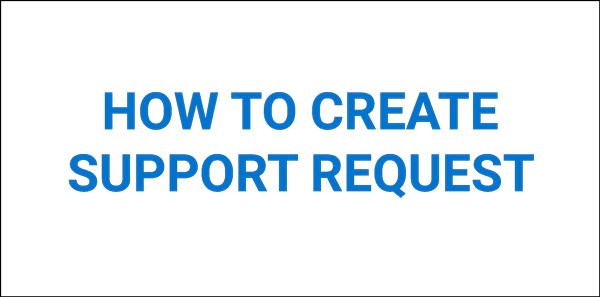
Figura 1: Animação de como criar uma solicitação de suporte on-line (animação somente em inglês)
Perguntas frequentes
Para obter mais informações, clique nas seções a seguir. Como alternativa, clique em Expand all ou Collapse all para expandir ou fechar todas as seções simultaneamente.
- Planilha do Microsoft Excel
- Documento do Microsoft Word
- BMP
- JPG
- TIFF
- RAW
- GIF
- PNG
- ZIP
- 7z
Você também pode optar por ignorar o diagnóstico (se disponível), no entanto, talvez seja necessário executar o diagnóstico mais tarde para receber suporte adicional.
- Navegue até a página Localizar solicitações de suporte .
- Clique em Sign In (Fazer login) e entre em sua conta Dell.
Como alternativa, você pode digitar a etiqueta de serviço do computador Dell e o endereço de e-mail usado para criar o chamado.
Ou clique em Detectar PC para identificar seu computador Dell e siga as instruções na tela para instalar o aplicativo SupportAssist . Consulte o artigo da Base de conhecimento Dell, Dell SupportAssist para obter mais informações. - Altere o segundo menu suspenso para Filter by date created (Filtrar por data de criação).
- Os chamados estão listados na ordem em que foram criados.
Ytterligare information
 Fora da garantia? Sem problemas. Acesse o site Dell.com/support/home/pt-br, digite a etiqueta de serviço Dell e visualize as ofertas.
Fora da garantia? Sem problemas. Acesse o site Dell.com/support/home/pt-br, digite a etiqueta de serviço Dell e visualize as ofertas.
Artikelegenskaper
Berörd produkt
Senaste publiceringsdatum
14 maj 2024
Version
10
Artikeltyp
How To